در Compose، میتوانید چندین اصلاحکننده را به هم متصل کنید تا ظاهر و احساس یک ترکیبسازی را تغییر دهید. این زنجیرههای اصلاحکننده میتوانند بر محدودیتهای ارسالشده به composables تأثیر بگذارند، که محدودههای عرض و ارتفاع را تعریف میکنند.
این صفحه توضیح میدهد که چگونه اصلاحکنندههای زنجیرهای بر محدودیتها و به نوبهی خود، اندازهگیری و قرارگیری اجزای سازنده اثر میگذارند.
اصلاح کننده ها در درخت UI
برای درک اینکه چگونه اصلاحکنندهها بر یکدیگر تأثیر میگذارند، تجسم نحوه ظاهر شدن آنها در درخت رابط کاربری که در مرحله ترکیبسازی ایجاد میشود، مفید است. برای اطلاعات بیشتر به بخش ترکیب بندی مراجعه کنید.
در درخت UI، میتوانید اصلاحکنندهها را به عنوان گرههای بستهبندی برای گرههای طرحبندی تجسم کنید:
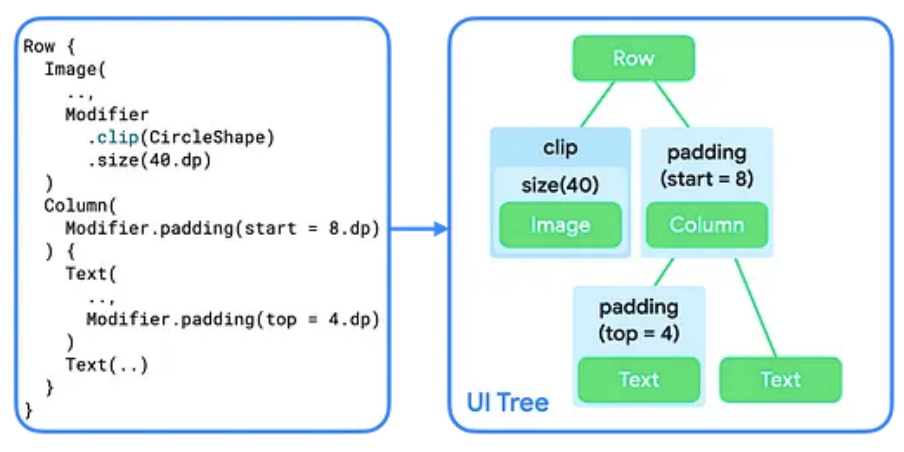
افزودن بیش از یک اصلاح کننده به یک ترکیب بندی، زنجیره ای از اصلاح کننده ها را ایجاد می کند. هنگامی که چندین اصلاح کننده را زنجیره ای می کنید، هر گره اصلاح کننده بقیه زنجیره و گره طرح بندی را در داخل می پیچد . به عنوان مثال، هنگامی که یک clip و یک اصلاح کننده size را به هم متصل می کنید، گره اصلاح کننده clip گره اصلاح کننده size را می پوشاند، که سپس گره طرح بندی Image را می پوشاند.
در مرحله چیدمان، الگوریتمی که درخت را راه میدهد ثابت میماند، اما هر گره اصلاحکننده نیز بازدید میشود. به این ترتیب، یک اصلاحکننده میتواند نیازهای اندازه و محل قرارگیری اصلاحکننده یا گره طرحبندی را که میپیچد، تغییر دهد.
همانطور که در شکل 2 نشان داده شده است، پیادهسازی ترکیبپذیرهای Image و Text خود شامل زنجیرهای از اصلاحکنندهها است که یک گره طرحبندی واحد را میپیچانند.
پیادهسازیهای Row و Column گرههای طرحبندی هستند که نحوه چیدمان فرزندان خود را توضیح میدهند.
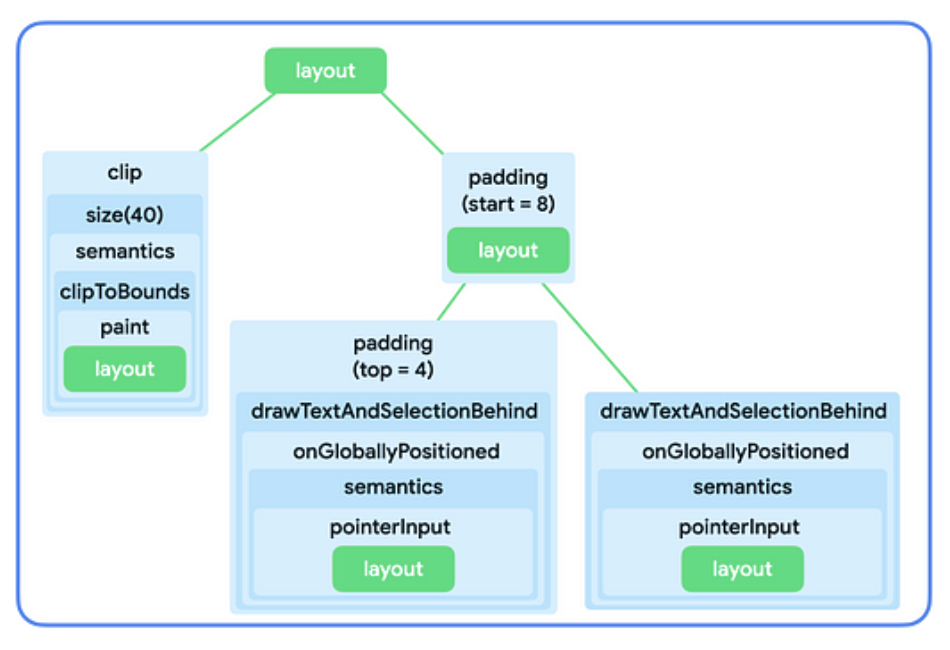
به طور خلاصه:
- اصلاحکنندهها یک اصلاحکننده یا گره طرحبندی را میپیچند.
- گره های چیدمان می توانند چندین گره فرزند را قرار دهند.
بخشهای زیر نحوه استفاده از این مدل ذهنی را برای استدلال در مورد زنجیره اصلاحکننده و چگونگی تأثیر آن بر اندازه مواد ترکیبپذیر توضیح میدهند.
محدودیت ها در مرحله چیدمان
فاز طرحبندی از یک الگوریتم سه مرحلهای پیروی میکند تا عرض، ارتفاع و مختصات x، y هر گره طرحبندی را پیدا کند:
- اندازه گیری فرزندان : یک گره فرزندان خود را در صورت وجود اندازه گیری می کند.
- اندازه خود را تعیین کنید : بر اساس آن اندازه گیری ها، یک گره در مورد اندازه خود تصمیم می گیرد.
- فرزندان مکان : هر گره فرزند نسبت به موقعیت خود گره قرار می گیرد.
Constraints به یافتن اندازههای مناسب برای گرهها در دو مرحله اول الگوریتم کمک میکنند. محدودیت ها حداقل و حداکثر کران را برای عرض و ارتفاع گره تعریف می کنند. هنگامی که گره در مورد اندازه خود تصمیم می گیرد، اندازه اندازه گیری شده آن باید در این محدوده اندازه قرار گیرد.
انواع محدودیت ها
یک محدودیت می تواند یکی از موارد زیر باشد:
- Bounded : گره دارای حداکثر و حداقل عرض و ارتفاع است.
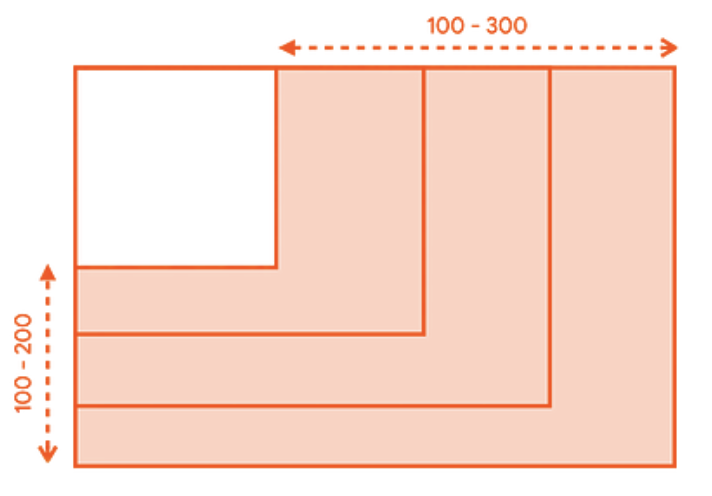
- نامحدود : گره به هیچ اندازه ای محدود نمی شود. محدوده حداکثر عرض و ارتفاع روی بی نهایت تنظیم شده است.
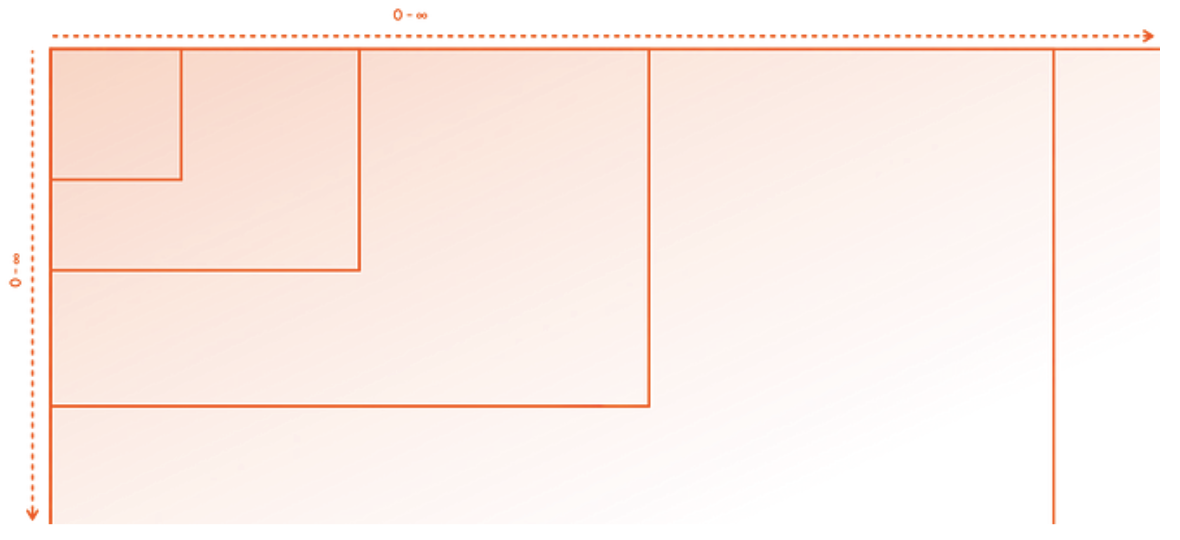
- دقیق : از گره خواسته میشود تا اندازه دقیقی را دنبال کند. حداقل و حداکثر کران بر روی یک مقدار تنظیم شده است.
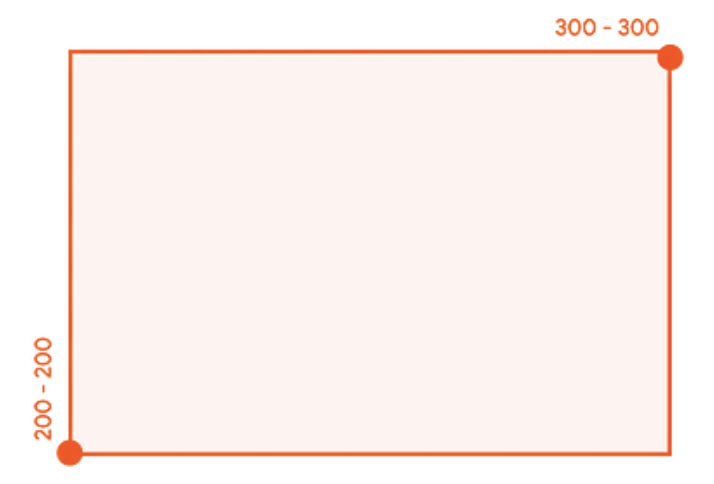
- ترکیب : گره از ترکیبی از انواع محدودیت های قبلی پیروی می کند. به عنوان مثال، یک محدودیت می تواند عرض را محدود کند در حالی که حداکثر ارتفاع نامحدود را مجاز می کند، یا یک عرض دقیق را تعیین می کند اما یک ارتفاع محدود را ارائه می دهد.
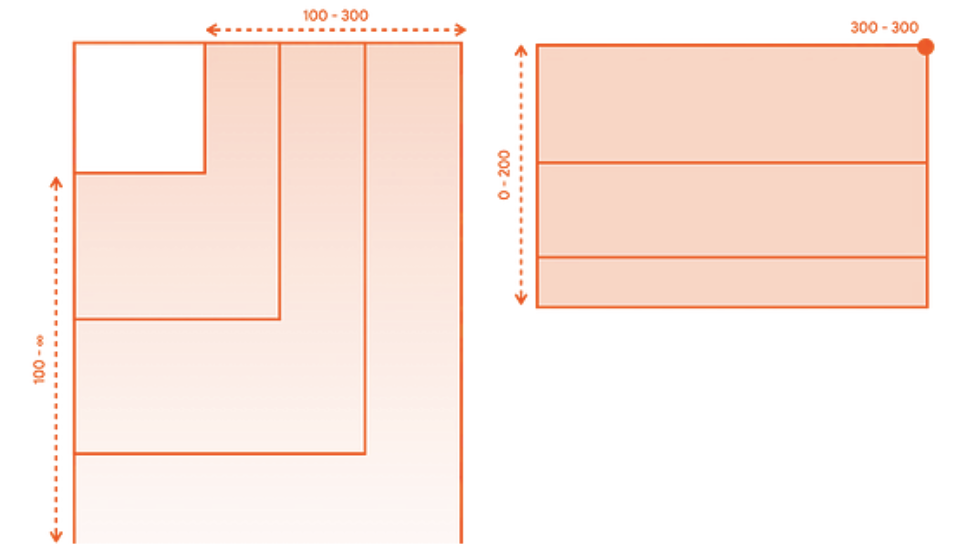
بخش بعدی چگونگی انتقال این محدودیت ها از والدین به فرزند را شرح می دهد.
چگونه محدودیت ها از والدین به فرزند منتقل می شوند
در اولین مرحله از الگوریتم شرح داده شده در محدودیت ها در مرحله طرح بندی ، محدودیت ها از والدین به فرزند در درخت UI منتقل می شوند.
هنگامی که یک گره والد فرزندان خود را اندازه گیری می کند، این محدودیت ها را برای هر کودک فراهم می کند تا بداند که چقدر بزرگ یا کوچک مجاز است. سپس، هنگامی که اندازه خود را تعیین می کند، به محدودیت هایی که توسط والدین خود اعمال شده است نیز پایبند است.
در سطح بالا، الگوریتم به روش زیر کار می کند:
- برای تصمیم گیری در مورد اندازه ای که در واقع می خواهد اشغال کند، گره ریشه در درخت UI فرزندان خود را اندازه گیری می کند و همان محدودیت ها را به فرزند اول خود ارسال می کند.
- اگر فرزند اصلاحکنندهای باشد که بر اندازهگیری تأثیری ندارد، محدودیتها را به اصلاحکننده بعدی ارسال میکند. محدودیتها به همان شکلی که هستند به زنجیره اصلاحکننده منتقل میشوند، مگر اینکه به اصلاحکنندهای که بر اندازهگیری تأثیر میگذارد، رسیده باشد. سپس محدودیت ها بر این اساس اندازه مجدد می شوند.
- هنگامی که به گرهای رسید که هیچ فرزندی ندارد (که به آن «گره برگ» گفته میشود)، اندازه آن را بر اساس محدودیتهایی که وارد شده بود، تعیین میکند و این اندازه حلشده را به والدینش برمیگرداند.
- والد محدودیت های خود را بر اساس اندازه گیری های این کودک تطبیق می دهد و فرزند بعدی خود را با این محدودیت های تنظیم شده فرا می خواند.
- هنگامی که همه فرزندان یک والدین اندازه گیری می شوند، گره والد در مورد اندازه خود تصمیم می گیرد و آن را به والدین خود منتقل می کند.
- به این ترتیب، کل درخت ابتدا از عمق عبور می کند. در نهایت، تمام گره ها در مورد اندازه خود تصمیم گرفتند و مرحله اندازه گیری به پایان رسید.
برای مثالی عمیق، ویدیوی سفارش محدودیتها و اصلاحکننده را ببینید.
اصلاح کننده هایی که بر محدودیت ها تأثیر می گذارند
در بخش قبل یاد گرفتید که برخی از اصلاح کننده ها می توانند بر اندازه محدودیت تأثیر بگذارند. بخشهای زیر اصلاحکنندههای خاصی را توصیف میکنند که بر محدودیتها تأثیر میگذارند.
اصلاح کننده size
اصلاح کننده size اندازه دلخواه محتوا را اعلام می کند.
برای مثال، درخت رابط کاربری زیر باید در ظرفی با 300dp در 200dp ارائه شود. محدودیت ها محدود هستند، عرض بین 100dp و 300dp و ارتفاعات بین 100dp و 200dp را مجاز می کنند:
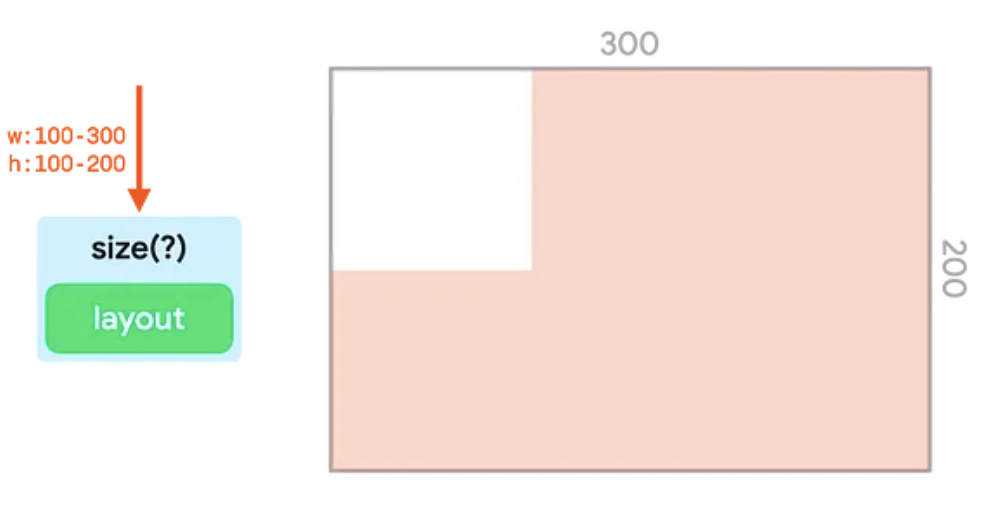
اصلاحکننده size ، محدودیتهای ورودی را برای مطابقت با مقدار ارسال شده به آن تطبیق میدهد. در این مثال، مقدار 150dp است:
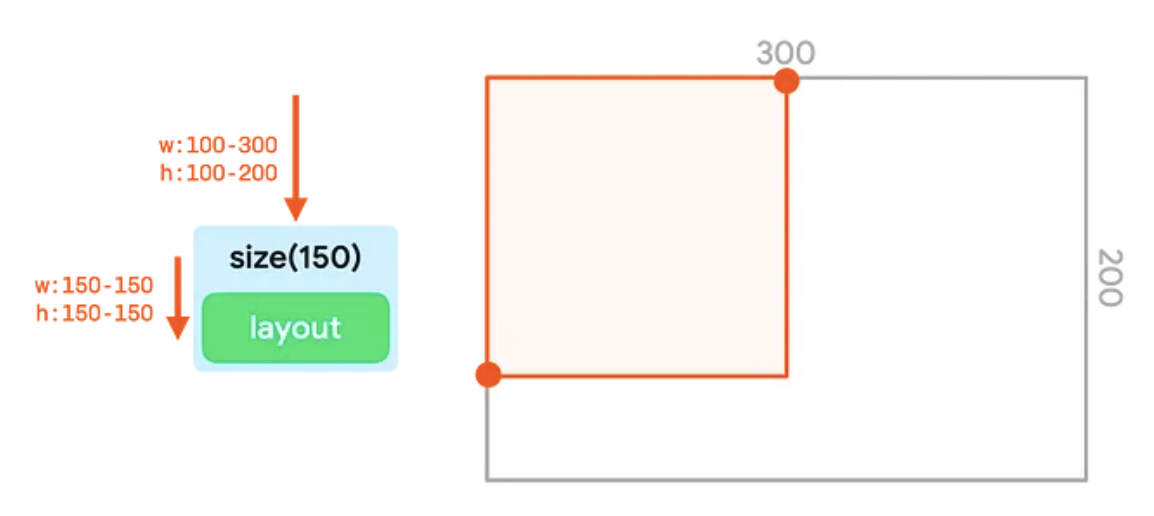
size محدودیت ها را به 150dp تنظیم می کند.اگر عرض و ارتفاع کوچکتر از کوچکترین محدودیت محدودیت یا بزرگتر از بزرگترین محدودیت محدودیت باشد، اصلاح کننده با محدودیت های تصویب شده تا جایی که می تواند مطابقت دارد در حالی که همچنان به محدودیت های تصویب شده در زیر پایبند است:
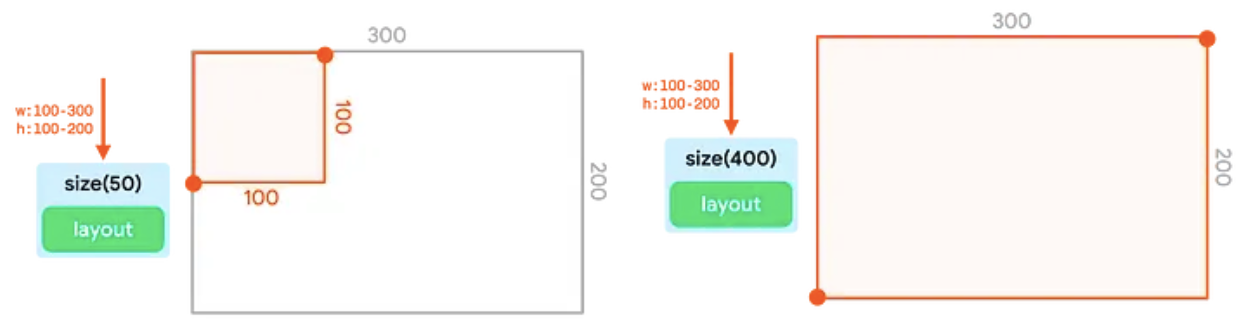
size که تا حد امکان به محدودیت عبور شده پایبند است. توجه داشته باشید که زنجیر کردن چند تغییر size کار نمی کند. اولین اصلاح کننده size ، حداقل و حداکثر محدودیت ها را روی یک مقدار ثابت تنظیم می کند. حتی اگر اصلاحکننده اندازه دوم اندازه کوچکتر یا بزرگتر را درخواست کند، همچنان باید به محدودههای دقیقی که وارد شده است پایبند باشد، بنابراین آن مقادیر را لغو نمیکند:
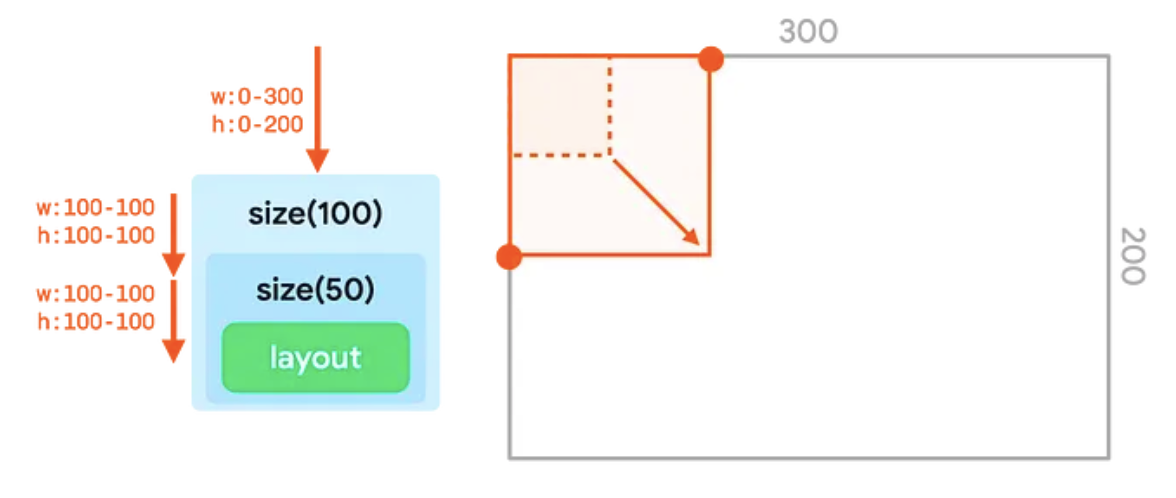
size ، که در آن مقدار دوم ارسال شده در ( 50dp ) مقدار اول ( 100dp ) را لغو نمی کند.اصلاح کننده requiredSize Size
اگر به گره خود برای نادیده گرفتن محدودیت های ورودی نیاز دارید، به جای size از اصلاح کننده requiredSize استفاده کنید. اصلاحکنندهی requiredSize جایگزین محدودیتهای ورودی میشود و اندازهای را که شما بهعنوان کرانهای دقیق تعیین کردهاید، عبور میدهد.
هنگامی که اندازه به درخت منتقل می شود، گره فرزند در فضای موجود در مرکز قرار می گیرد:
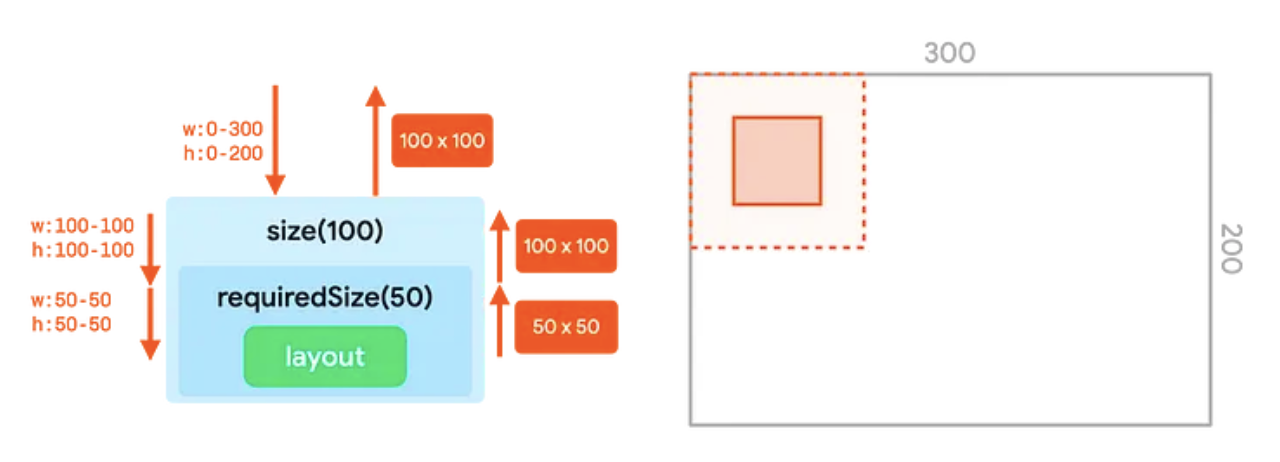
requiredSize که محدودیتهای دریافتی از اصلاحکننده size نادیده میگیرد. اصلاح کننده های width و height
اصلاح کننده size هم عرض و هم ارتفاع محدودیت ها را تطبیق می دهد. با تغییر دهنده width ، می توانید یک عرض ثابت تنظیم کنید اما ارتفاع را نامشخص بگذارید. به طور مشابه، با اصلاح کننده height ، می توانید یک ارتفاع ثابت تعیین کنید، اما عرض را نامشخص بگذارید:
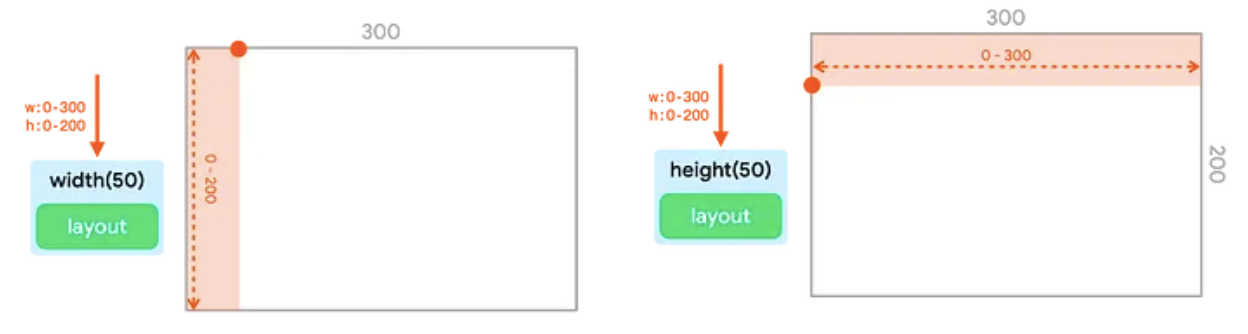
width و اصلاح کننده height به ترتیب یک عرض و ارتفاع ثابت را تنظیم می کنند. اصلاح کننده sizeIn
اصلاحکننده sizeIn به شما امکان میدهد حداقل و حداکثر محدودیتها را برای عرض و ارتفاع تنظیم کنید. اگر به کنترل دقیق بر روی محدودیت ها نیاز دارید، از اصلاح کننده sizeIn استفاده کنید.
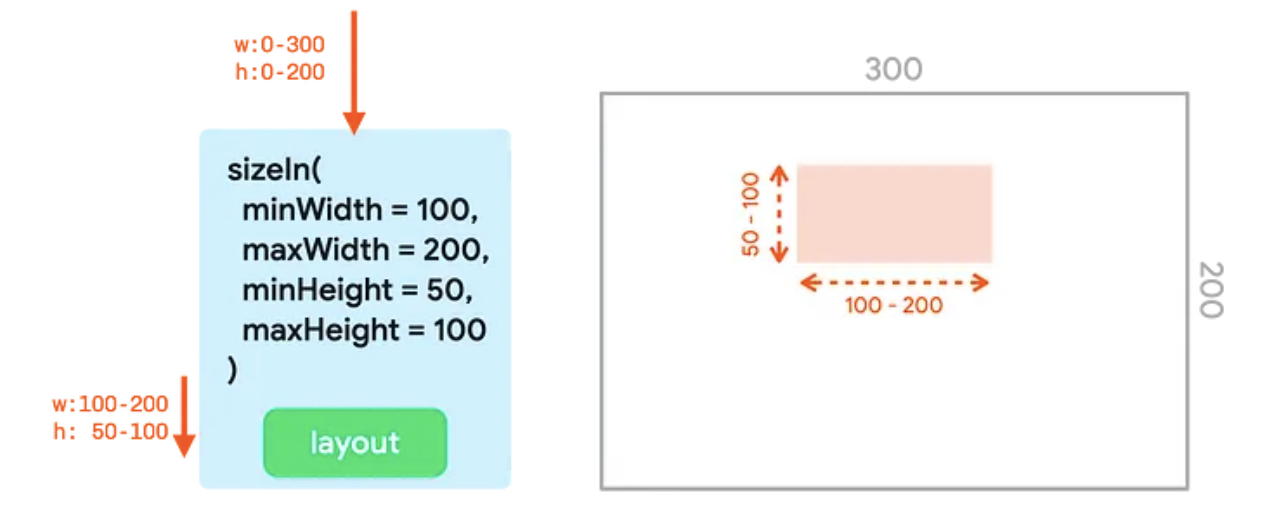
sizeIn با مجموعه minWidth ، maxWidth ، minHeight و maxHeight .نمونه ها
این بخش خروجی چند قطعه کد را با اصلاح کننده های زنجیره ای نشان می دهد و توضیح می دهد.
Image( painterResource(R.drawable.hero), contentDescription = null, Modifier .fillMaxSize() .size(50.dp) )
این قطعه خروجی زیر را تولید می کند:
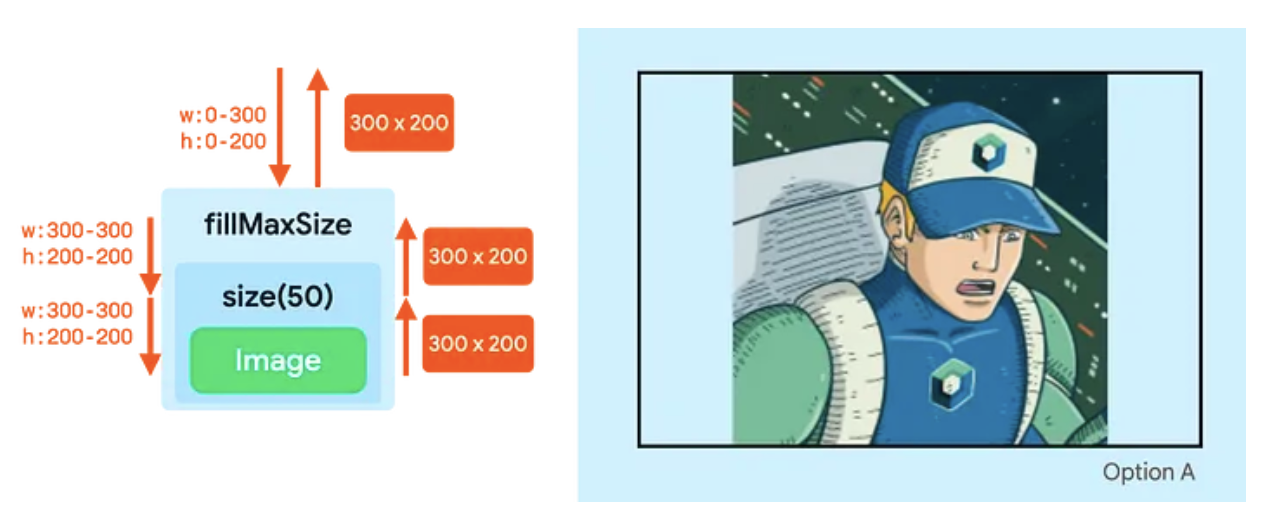
Image حداکثر اندازه را در نتیجه زنجیره اصلاح کننده پر می کند.- اصلاحکننده
fillMaxSizeمحدودیتها را تغییر میدهد تا حداقل عرض و ارتفاع را به حداکثر مقدار -300dpدر عرض و200dpدر ارتفاع تنظیم کند. - حتی اگر اصلاحکننده
sizeمیخواهد از اندازه50dpاستفاده کند، همچنان باید به حداقل محدودیتهای ورودی پایبند باشد. بنابراین، اصلاحکنندهsize، محدودیتهای دقیق300در200را نیز خروجی میدهد، و عملاً مقدار ارائهشده در اصلاحکنندهsizeرا نادیده میگیرد. -
Imageاز این کران ها پیروی می کند و اندازه300در200را گزارش می دهد که تا بالای درخت رد می شود.
Image( painterResource(R.drawable.hero), contentDescription = null, Modifier .fillMaxSize() .wrapContentSize() .size(50.dp) )
این قطعه خروجی زیر را تولید می کند:

Image در مرکز و اندازه 50dp است.- اصلاحکننده
fillMaxSizeمحدودیتها را برای تنظیم حداقل عرض و ارتفاع به حداکثر مقدار -300dpدر عرض و200dpدر ارتفاع تنظیم میکند. - اصلاح کننده
wrapContentSizeحداقل محدودیت ها را بازنشانی می کند. بنابراین، در حالی کهfillMaxSizeمنجر به محدودیتهای ثابت میشود،wrapContentSizeآن را به محدودیتهای محدود بازنشانی میکند . گره زیر اکنون می تواند دوباره کل فضا را اشغال کند یا از کل فضا کوچکتر باشد. - اصلاحکننده
sizeمحدودیتها را روی حداقل و حداکثر کران50تنظیم میکند. -
Imageبه اندازه50در50تغییر می کند و اصلاح کنندهsizeآن را جلو می برد. - اصلاح کننده
wrapContentSizeیک ویژگی خاص دارد. فرزند خود را می گیرد و در مرکز حداقل محدودیت های موجود قرار می دهد . بنابراین، اندازه ای که به والدین خود ارسال می کند برابر با حداقل محدودیت هایی است که به آن منتقل شده است.
با ترکیب تنها سه تغییر دهنده، می توانید اندازه ای را برای composable تعریف کنید و آن را در والد خود قرار دهید.
Image( painterResource(R.drawable.hero), contentDescription = null, Modifier .clip(CircleShape) .padding(10.dp) .size(100.dp) )
این قطعه خروجی زیر را تولید می کند:
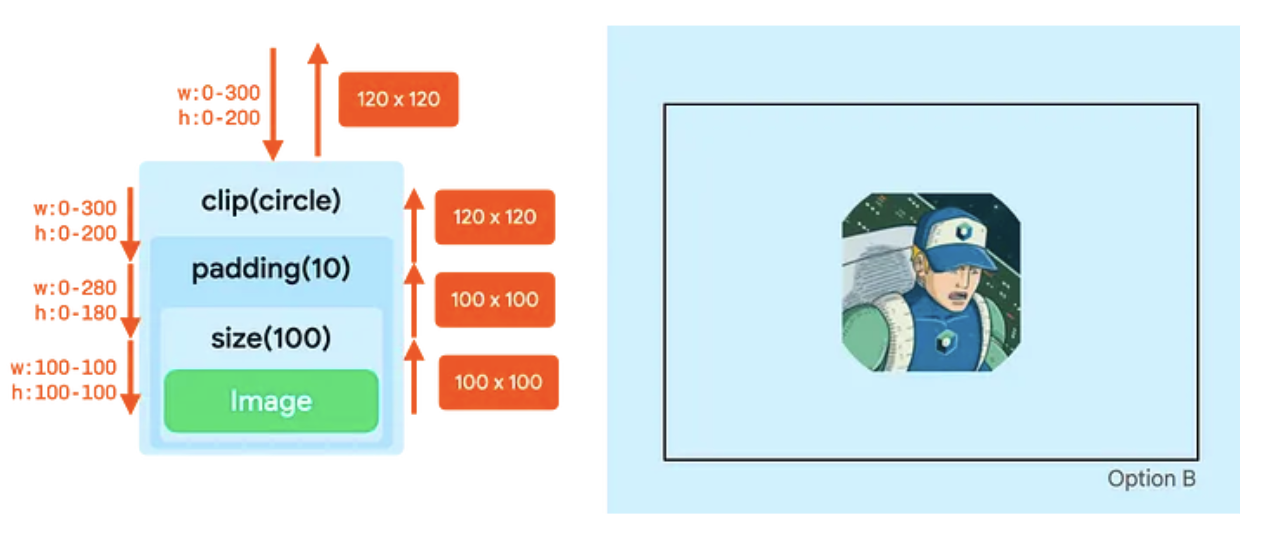
- اصلاح کننده
clipمحدودیت ها را تغییر نمی دهد. - اصلاح کننده
paddingحداکثر محدودیت ها را کاهش می دهد. - اصلاح کننده
sizeتمام محدودیت ها را روی100dpتنظیم می کند. -
Imageبه آن محدودیت ها پایبند است و اندازه100dpدر100dpرا گزارش می دهد. - اصلاح کننده
padding10dpاز همه طرف به اندازه گزارش شده توسطImageاضافه می کند، بنابراین طرح با بالشتک عرض و ارتفاع120dpرا گزارش می دهد. - اکنون در مرحله ترسیم، اصلاح کننده
clipروی بوم120dpدر120dpعمل می کند. یک ماسک دایره ای به آن اندازه ایجاد می کند. - سپس اصلاحکننده
paddingمحتوای آن را10dpدر هر طرف قرار میدهد، که اندازه بوم را برایImageبه100dpدر100dpکاهش میدهد. -
Imageدر آن بوم کوچکتر کشیده شده است. تصویر بر اساس دایره اصلی120dpبریده شده است، بنابراین خروجی یک نتیجه غیر گرد است.

